Программа Xine
Аудио/видео проигрыватель xine (произносится "кси:н" с долгим "и") предназначен как для воспроизведения отдельных аудио или видео-потоков (т.е. файлов .mp3 или .mpv), так и avi-файлов (используя win32-кодеки), а также фильмов в формате видео-CD (VCD), SVCD и DVD (незащищенных от копирования, для воспроизведения защищенных DVD-форматов требуется установить дополнительный плагин). Домашняя страница программы находится по адресу http://xine.sourceforge.net, а rpm-пакет можно найти на http://rufus.w3.org. Программа рассчитана на воспроизведение следующих мультимедиа-форматов.
- аудио-форматы:
- MPEG audio уровней 1,2 и 3 (известный также как MP3).
- a/52 (известный также как AC3 и Dolby Digital).
- DTS (через встроенный декодер).
- Ogg Vorbis (открытая альтернатива MP3).
- используя Video For Windows Dynamic-Link-Libraries (DLL) можно воспроизводить файлы форматов DivX audio (WMA), ADPCM, GSM и многих других.
Для достижения нормального качества воспроизведения файлов формата MPEG2 xine требует системы на процессоре Пентиум II с частотой не ниже 400 MHz.
Запускать xine можно из меню KDE или из командной строки. Когда xine запускается в первый раз, на экране монитора появляется главное окно программы (окно просмотра) - черный прямоугольник с логотипом программы (рис.15.34).
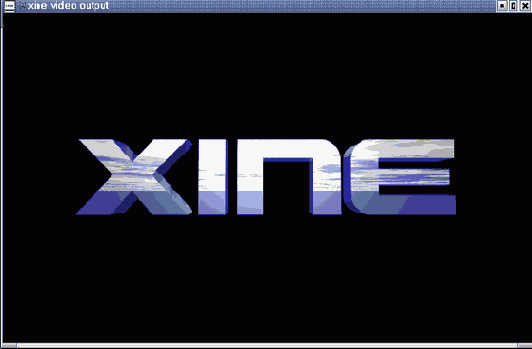
увеличить изображение
Рис. 15.34. Главное окно программы xine (окно просмотра)
Одновременно обычно выводится и второе окно с панелью управления (рис.15.35). Если оно не появилось, вы можете вызвать его щелчком правой кнопки мыши в окне просмотра или нажатием клавиши <G> на клавиатуре. Таким же образом можно отключить вывод панели управления ("спрятать панель"). На панели управления имеется набор кнопок, аналогичный набору управляющих кнопок на панели обычного видеомагнитофона: кнопки запуска воспроизведения, временной остановки (pause), перемотки в начало и конец и т.д.

Рис. 15.35. Панель управления программы xine
Если вы, например, хотите воспроизвести VCD или DVD, то после появления на экране панели управления щелкните кнопкой мыши по кнопке с надписью VCD (или DVD). Это заставляет Xine искать диск в соответствующем устройстве. Если диск найден, вы можете запустить воспроизведение щелчком по кнопке с изображением треугольника в верхней части круглой "ручки" на правой стороне панели.
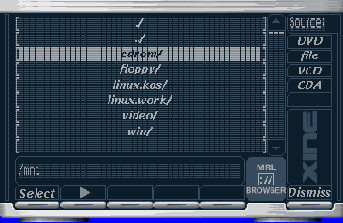
Рис. 15.36. Выбор файла для воспроизведения
Если же вы хотите воспроизвести фильм, который находится в файле на жестком диске или CD, надо сначала добраться до нужного файла. Для этого нужно открыть окно MRL-браузера (рис. 15.36), что достигается щелчком по кнопке на панели управления, над которой изображен значок "://". Аббревиатура MRL означает Media Resource Locator, то есть указатель медиа-ресурса(ов). В качестве такого указателя могут выступать:
- полный путь к файлу на диске, перед которым стоит указание на тип MRL в виде "file://", например, file://some/file.vob.
- указатель на программный канал: fifo://[[mpeg1:mpeg2]:/]some/fifo. В этом случае Xine получает видео из специального программного канала /some/fifo. По умолчанию Xine предполагает, что входной поток имеет формат mpeg-2, если же нужно воспроизвести формат mpeg1 или mpeg2, нужно явно указать это в MRL.
- указатель на стандартный ввод stdin: stdin://[mpeg1:mpeg2]. Как и в случае с программным каналом (fifo:// MRL), Xine предполагает, что вход идет в формате mpeg2, если ему явно не указано противное.
- указание на DVD-диск: dvd://VTS_xx_y.VOB. Отличие этого варианта от задания источника в виде file:// MRL состоит в том, что Xine читает данные непосредственно с DVD, не используя файловую систему.
- vcd://track - Воспроизводится указанный трек с VCD.
- html://server.somewhere.tld/foo/bar.mpg. Xine обращается к указанному URL и пытается воспроизвести файл.
В окно MRL- браузера вы вначале должны выбрать тип источника, щелкнув левой кнопкой мыши по одной из кнопок в поле окна, обозначенном словом "Source". Не могу вам сказать, что произойдет после выбора VCD, DVD или CDA - не было у меня дисков в этих форматах. Если же вы выберите вариант file, то в основном поле окна отобразится содержимое текущего каталога. Дальше можно перейти в любой каталог вашей файловой структуры (в том числе в каталог, куда смонтирован CD-ROM) и выбрать файл для воспроизведения. Проще всего переходы по структуре каталогов осуществлять, щелкая мышью по нужному каталогу (чтобы переместить на него подсветку), а затем щелкая по кнопке Select. Когда вы уже добрались до нужного файла и переместили на него подсветку, нужно вместо Select щелкнуть по кнопке с изображением треугольника. Начнется показ выбранного фильма в окне просмотра. Если же после выбора файла щелкнуть по кнопке Select, то для начала воспроизведения придется воспользоваться упоминавшейся выше кнопкой панели управления с изображением треугольника.
Окно MRL-браузера можно закрыть щелчком по кнопке Dismiss. Можно также одним щелчком правой кнопки мыши по свободному полю в окне просмотра разом закрыть все вспомогательные окна (включая окно панели управления). Тот же эффект достигается нажатием клавиши <G> (обратно на экран они вызываются тем же способом).
Все фильмы (или файлы), которые вы просматривали в текущем сеансе работы с программой, запоминаются в списке просмотренных фильмов (или плей-листе - playlist). Этот список можно просмотреть в отдельном окне (рис.15.37), которое называется Playlist Editor. Вызвать его на экран можно щелчком по четвертой слева кнопке на панели управления xine. В список можно добавлять фильмы (кнопка Add справа) или удалять из него как отдельные позиции, так и весь список разом с помощью кнопок в нижней части окна (всмотритесь в изображения над кнопками и вы поймете из назначение). Можно также сохранить список фильмов (кнопка Save) или загрузить ранее сохраненный список (кнопка Load в правой стороне окна).
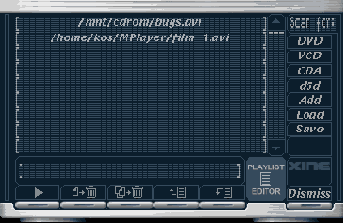
Рис. 15.37. Список фильмов / файлов (playlist)
Программа имеет еще одно вспомогательное окно, о котором стоит упомянуть (рис.15.38). Оно появляется после нажатия на пятую слева кнопку на панели управления. Назначение этого окна состоит в изменении некоторых параметров вывода изображения на экран и изменения "шкурок" (skins), то есть изменения внешнего вида окон. Впрочем, имеющиеся в этом окне ползунки изменения яркости, контраста и других параметров изображения в текущей версии (0.9.8) не работают. А вот "шкурки" можно менять и даже добавлять новые, скачивая их из Интернета (так же как в программах XMMS или Winamp). Для смены "шкурки" достаточно выбрать ее имя щелчком кнопки мыши по ее имени в правой части диалогового окна изменения параметров (рис. 15.38).
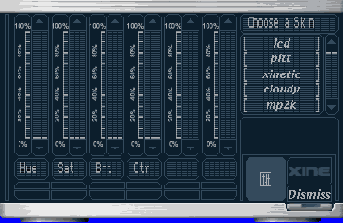
Рис. 15.38. Окно изменения параметров
Слева из-под круга "выступают" две кнопки, которые позволяют ускорить или замедлить воспроизведение (две аналогичных кнопки справа от круга в текущей версии не работают). Левее круга расположен регулятор громкости звука в виде изображения динамика (или громкоговорителя). Щелчком мыши по этому изображению можно включить или полностью выключить звук (тот же эффект достигается щелчком по уменьшенному изображению динамика, расположенному ниже основного). Плавное изменение громкости производится с помощью щелчков мышкой по горизонтальным полоскам, находящимся левее основного выключателя звука. Ниже этого выключателя находится изображение фотоаппарата, с помощью которого можно получить моментальный снимок экрана, наподобие того, что изображен на рис. 15.39.

Рис. 15.39. Начинаем просмотр фильма
В правом верхнем углу панели управления находятся два значка в виде крестиков. Правый из них служит для выхода из программы, а левый (крестик со стрелками) - для переключения между полноэкранным и оконным режимами работы программы. Замечу, что при переключении в полноэкранный режим панель управления и вспомогательные окна остаются на экране. Если они мешают, их можно убрать с экрана (и вернуть на экран при необходимости) с помощью клавиши <G>.
В левом нижнем углу панели вы тоже видите два значка. Один из них - выключатель проигрывателя, а второй (сильно уменьшенное изображение гаечного ключа) вызывает окно настроек. У программы масса возможностей по настройке и конфигурации, однако рассматривать их мы не будем. Если вас этот вопрос заинтересует, прочитайте комментарии в файле ~/.xine/config.
И, наконец, ползунок-индикатор в верхней части панели управления позволяет быстро перейти к любой стадии воспроизведения (просто щелкните по горизонтальной черте в нужном месте).
Мы рассматривали только графическую оболочку программы xine. Между тем, можно запустить xine просто из командной строки, причем в командной строке можно указать дополнительные аргументы. Например, по команде
$ xine --help
вы получите краткую сводку возможных значений аргументов командной строки и список управляющих клавиш. Можно также непосредственно запустить воспроизведение из командной строки, указав источник видео:
$ xine <mrl>
где <mrl> - указатель медиа-ресурса, т.е. Media Resource Locator. Например, для воспроизведения файла /some/where/foo.vob команда должна иметь вид:
$ xine file://some/where/foo.vob
или просто
$ xine /some/where/foo.vob
Для воспроизведения третьего трека с видео-CD (VCD) надо дать команду:
$ xine vcd://3
а для прямого доступа к DVD - команду типа:
$ xine dvd://VTS_01_1.VOB
И, в заключение, приведу список комбинаций клавиш, с помощью которых можно управлять программой в процессе воспроизведения (вне зависимости от того, каким образом она была запущена), не вызывая на экран панель управления (но при условии, что окно программы является активным):
- <Enter> - начать воспроизведение;
- <пробел> - пауза;
- <> - ускорить воспроизведение;

- <> - замедлить воспроизведение;

- <0> - перейти в начало текущего потока (фильма или мелодии);
- <1>-<9> - перейти в точку, отстоящую на 10-90% от начала текущего потока;
- <> - сместиться на 15 секунд назад;

- <> - сместиться на 15 секунд вперед;

- <Ctrl>+<> - сместиться на 60 секунд назад;

- <Ctrl>+<> - сместиться на 60 секунд вперед;

- <PgUp> - перейти к предыдущему пункту в списке фильмов (playlist);
- <PgDown> - перейти к следующему пункту в списке фильмов (playlist);
- <F> - переключение в полноэкранный режим (и обратно);
- <A> - переключение отношения размеров сторон окна просмотра (AUTO/16:9/4:3/DVB);
- <I> - переключение в режим черезстрочного вывода (interlaced mode);
- "<", ">" - увеличить / уменьшить размер окна просмотра;
- <+> или <-> - переход на следующий / предыдущий аудио-канал, при этом на панели управления изменяется значение указателя "AUD:" (эта опция используется в том случае, когда в источнике записано несколько аудио-потоков, как это иногда бывает на DVD);
- <,> <.> - сменить канал субтитров (change subtitle channel), при этом на панели управления изменяется значение указателя "SUB:";
<
Примечание:
Нужно, наверное, сказать, что субтитры бывают записаны в файле видеофильма в виде отдельного потока (подобно аудио). Поток 0 соответствует субтитрам на языке, используемом по умолчанию. Если имеются субтитры на других языках, эта опция позволяет выбрать нужный поток.
/li> - <n>, <m> - синхронизировать аудио и видео потоки;
- <Home> - переустановить синхронизацию аудио и видео потоков;
- <G> - скрыть управляющие окна (панель, плей-лист и т.п.);
- <H> - скрыть окно просмотра (эта клавиша работает только в том случае, если панель управления отображается на экране); такая возможность бывает полезна при воспроизведении аудио-потоков, например, формата mp3 (а также при неожиданном появлении начальника);
- <Q> - выход из программы.
В заключение нужно сказать, что программа Xine (по крайней мере, в том виде, как она поставляется разработчиком), не может воспроизводить зашифрованные DVD-диски. Дело в том, что некоторые производители DVD-дисков с целью увеличения собственной прибыли защищают свои диски с помощью собственных алгоритмов шифрования, так что воспроизводить эти диски можно только на оборудовании (или с использованием программного обеспечения) этих же производителей. Как сообщается в документации к программе Xine, включить в программу код, обеспечивающий возможность воспроизведения таких записей не было бы проблемой. Но это, возможно, стало бы нарушением законодательства некоторых стран (в первую очередь - американского). Поэтому разработчики не обеспечивают такой возможности, хотя и считают использование алгоритмов шифрования нарушением прав потребителей.